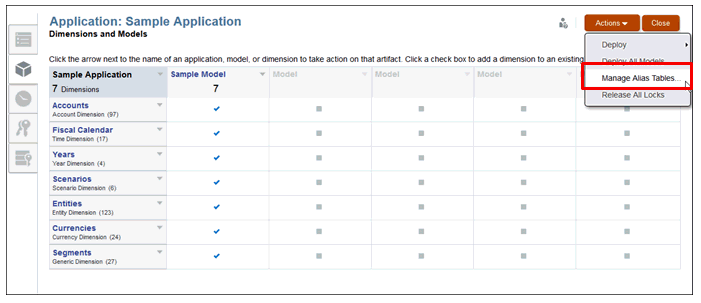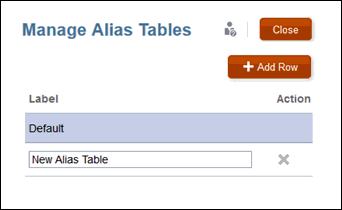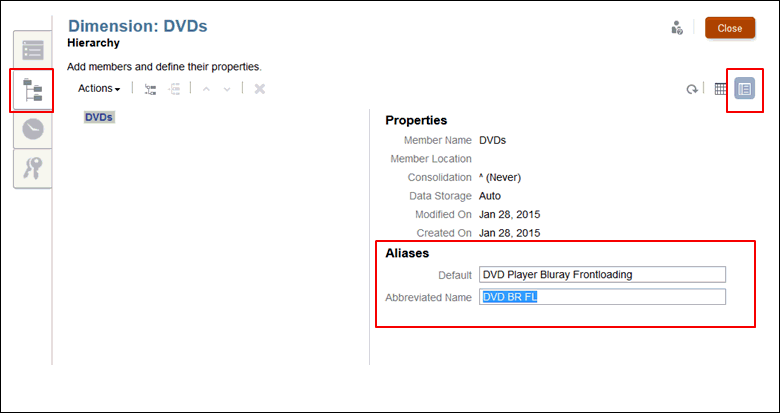Creación de tablas de alias adicionales
Si necesita otras tablas de alias, aparte de las proporcionadas por defecto, puede crearlas en el separador Dimensiones y modelos. Después, puede ver las tablas e introducir los nombres de los miembros de alias para la dimensión seleccionada en el separador Jerarquía. Los miembros y las tablas de alias adicionales se pueden ver en la vista detallada y cuando se consulten datos en Smart View. En cambio, las tablas de alias adicionales no se pueden ver en la vista de tabla.
En el separador Jerarquía ![]() , solo se indica el alias por defecto. No puede seleccionar tablas de alias adicionales con la opción Columnas en Ver.
, solo se indica el alias por defecto. No puede seleccionar tablas de alias adicionales con la opción Columnas en Ver.
Para crear tablas de alias adicionales: